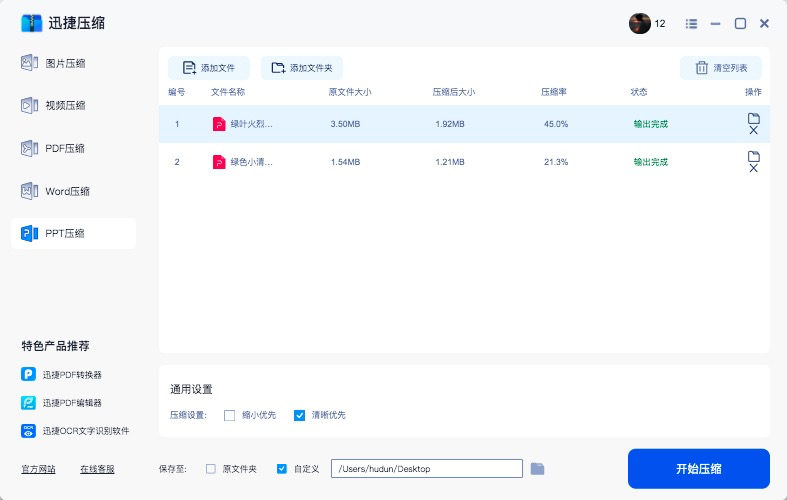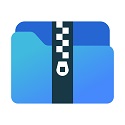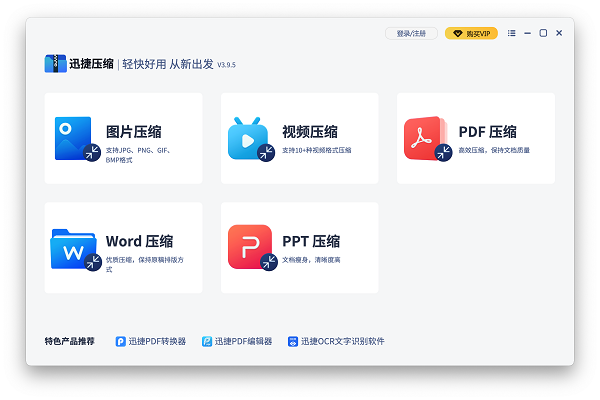
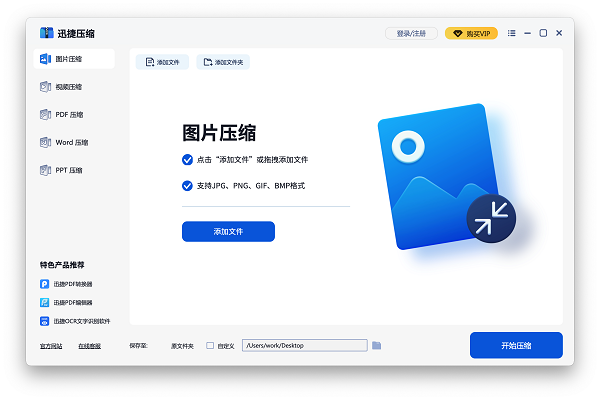
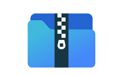
迅捷压缩软件MAC版是一款简单便捷的文件压缩软件,迅捷压缩软件MAC最新版支持图片压缩、视频压缩以及Word、PPT、PDF等文件压缩,还可以自定义设置压缩图片文件,迅捷压缩软件MAC版针对图片、视频文件可最大程度保留清晰度与分辨率,真正实现无损压缩。
注意事项
对于Mac用户来说,在下载安装dmg程序时,往往会遇到报错提示,小编通过多种测试,主要整理了以下三种常见报错类型:(大家一旦遇到,可以参考以下解决方法,一步一步耐心操作即可迎刃而解!)
常见报错类型一:XX软件已损坏,无法打开,您应该将它移到废纸篓
常见报错类型二:打不开XX软件,因为它来自身份不明的开发者
常见报错类型三:打不开XX软件,因为Apple无法检查其是否包含恶意软件
遇到上述常见报错类型时,可以通过这三种方法进行处理,基本就没有问题了:
【解决办法1】首先尝试设置开启:允许任何来源。(←点击可查看)
通常完成这一步设置,基本就可以继续运行安装程序了。当然,也存在有应用开启了允许任何来源还是不能运行的情况,这可能是因为苹果进一步收缩了对未签名应用的权限,遇到这种报错问题可以通过“终端”执行命令行代码来绕过应用签名认证。
【解决办法2】执行命令绕过苹果的公证Gatekeeper,请参照:Mac打开应用提示已损坏怎么办 Mac安装软件时提示已损坏怎么办?
以上操作如果还不能解决,那就需要把Mac的SIP系统完整性保护关闭掉才可以。
【解决办法3】关闭SIP系统完整性保护,请参照:Mac怎么关闭SIP系统完整性 Mac SIP怎么关闭?
软件介绍
迅捷压缩软件Mac版是Mac电脑上的一款高效智能的文件压缩工具,可解决苹果电脑中的图片压缩、视频压缩以及PDF压缩问题,专业的压缩算法不仅使压缩率更高,同时还能保留原文件排版与清晰度,有效解决文件过大的难题,释放更多空间。
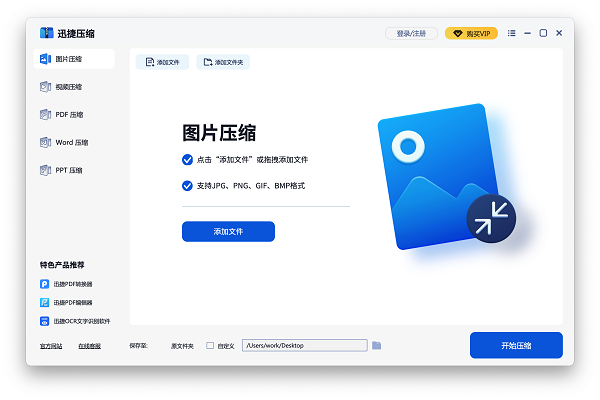
软件特色
图片压缩:支持多种图片格式压缩,可对图片进行高清压缩,多种压缩格式可选择,支持自定义压缩图片清晰度、文件大小、图片分辨率,让压缩更快图片更清晰。
视频压缩:支持多种常见如MP4、WMV、AVI等多种视频格式文件压缩,可自定义视频缩放比例,自定义视频分辨率,自由选择压缩大小。
PDF文件压缩:可对PDF文件进行单个或批量压缩,可选择压缩大小等格式。
Word压缩:可对word文件进行单个或批量压缩,多种压缩格式可选,压缩后默认格式为docx格式。
PPT压缩:可对PPT文件进行单个或批量压缩,多种压缩格式可选,压缩后默认格式为pptx格式。
操作方法
1. 下载软件
在本站下载迅捷压缩软件mac版并打开;
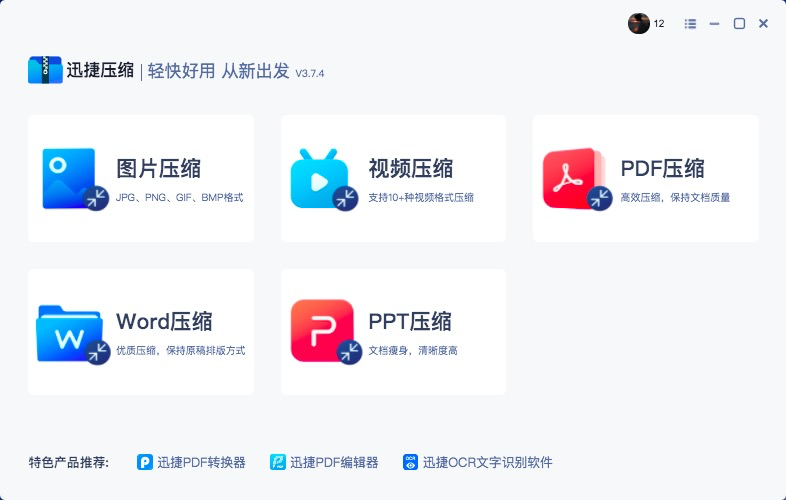
2. 图片压缩
点击图片压缩功能,点击“添加文件”上传需要压缩的图片文件或拖拽添加文件

左下角的“通用设置”中可选择输出格式,如需调整图片清晰度或文件小等设置,可点击右下角的“高效压缩”进行设置。
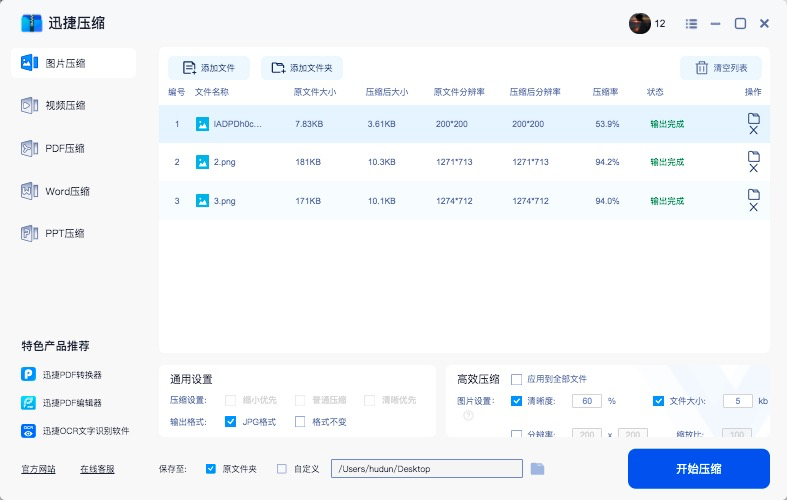
3. 视频压缩
点击视频压缩功能,点击“添加文件”或拖拽文件进入选择框内完成添加
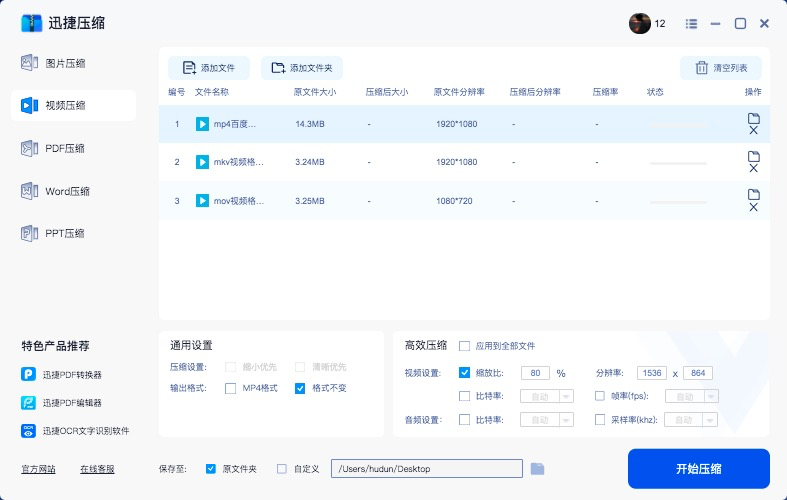
添加完成后点击下方的“通用设置”和“高效压缩”可自定义选择修改视频缩放比率,视频分辨率等操作,最后点击下方开始压缩后等待转换完成即可。
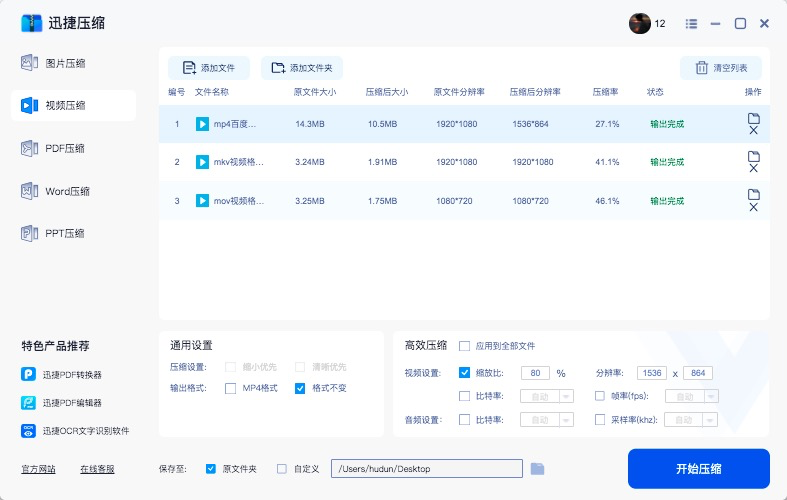
4. PDF压缩
点击PDF压缩功能后选择需要压缩的PDF文件上传,然后根据需求选择下方的“通用设置”功能,最后点击右下角的“开始压缩”后等待压缩完成即可。
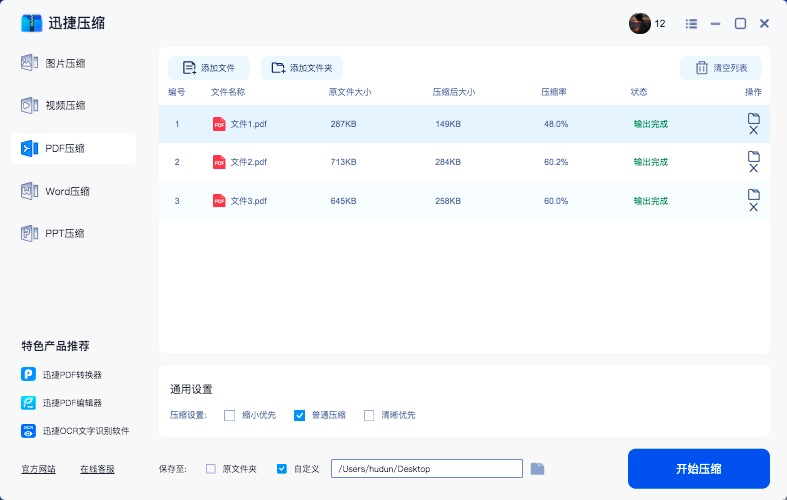
5、Word压缩
点击Word压缩功能后选择需要压缩的Word文件上传,然后根据需求选择下方的“通用设置”功能,最后点击右下角的“开始压缩”后等待压缩完成即可。
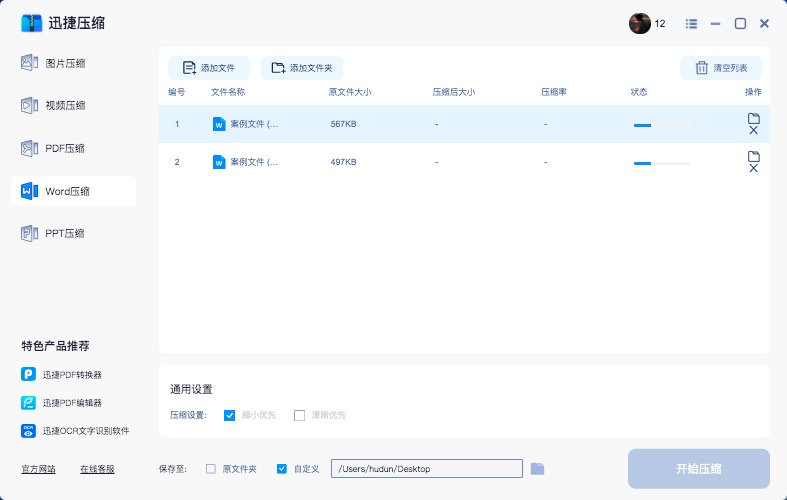
6、PPT压缩
点击PPT压缩功能后选择需要压缩的PPT文件上传,然后根据需求选择下方的“通用设置”功能,最后点击右下角的“开始压缩”后等待压缩完成即可。